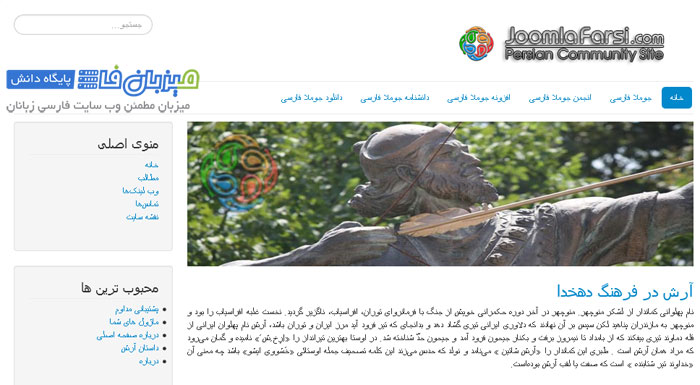آموزش مرحله به مرحله نصب جوملا ۳ روی دایرکت ادمین

آموزش مرحله به مرحله نصب جوملا روی دایرکت ادمین
در این مقاله قصد داریم نصب سیستم مدیریت محتوای جوملا (Joomla CMS) بر روی هاست دایرکت ادمین را به صورت تصویری و مرحله به مرحله آموزش دهیم و با آموزش نصب جوملا 3 روی دایرکت ادمین با شما همراه هستیم، در ابتدا توضیح مختصری در مورد سایت ساز جوملا و کاربرد آن می دهیم تا کاربرانی که آشنایی زیادی با این سیستم ندارند یک دید کلی نسبت به جوملا پیدا کنند و پس از آن پیش نیاز های نصب جوملا روی هاست دایرکت ادمین توضیح داده خواهد شد و در نهایت نیز مراحل نصب را مرحله به مرحله توضیح خواهیم داد.
مواردی که در این آموزش با آنها آشنا خواهید شد به صورت مختصر:
- سیستم مدیریت محتوا چیست؟
- سایت ساز جوملا چیست؟
- پیش نیاز ها ی نصب جوملا روی هاست دایرکت ادمین چیست؟
- دانلود آخرین نسخه ی جوملا فارسی
- مراحل نصب جوملا بر روی هاست دایرکت ادمین
در ادامه تمامی موارد فوق به صورت کامل توضیح داده خواهند شد. با ما همراه باشید..
سیستم مدیریت محتوا چیست؟
سیستم مدیریت محتوا یا CMS ، یک سیستم نرم افزاری با ابزار هایی جهت مدیریت وب سایت ها می باشد. اکثر کاربران سطح وب بدون داشتن دانش برنامه نویسی نیز می توانند از این سیستم های مدیریت محتوا جهت طراحی و راه اندازی سایتشان استفاده نمایند. با استفاده از سیستم های مدیریت محتوا می توانید سایت هایی پویا یا داینامیک ایجاد نمایید. ابزار ها و قابلیت هایی که سیستم های مدیریت محتوا در اختیار شما قرار می دهند همگی امکان مدیریت مطالب تصاویر، پیوند ها و… را برای شما فراهم می کنند. عمده ترین دلیل نیاز به یک سیستم مدیریت محتوای وب، برای سایت های پویا تغییرات دوره ای است که در سایت ایجاد می شود. اگر سایت شما ایستا باشد هر بار برای ایجاد تغییرات نیاز به برنامه نویسی و تغییر در کد ها خواهید داشت و در صورت عدم دانش کافی میبایست هر بار به شرکت های طراحی سایت مراجعه نمایید. ولی در صورت استفاده از سیستم مدیریت محتوا می توانید به راحتی تغییرات را ایجاد نمایید. جوملا نیز یک سیستم مدیریت محتوا می باشد .
سایت ساز جوملا چیست؟
سایت ساز جوملا یکی از قدیمی ترین اسکریپت های تحت PHP می باشد که این سیستم مدیریت محتوا کاملا بر پایه اینترنت طراحی شده است ، با استفاده از این سیستم مدیریت محتوا و پیاده سازی آن بر روی هاست خود می توانید به راحتی فایل ها ، متون و تصاویر خود را به صورت سازماندهی شده نمایش دهید ، یکی از محبوبیت های جوملا که باعث شده است طرفداران زیادی داشته باشد این است که با چند کلیک میتوانید ، اسکریپت را نصب کنید و پس از آن بدون داشتن هیچ دانش فنی از برنامه نویسی وب سایت خود را در اینترنت طراحی و پیاده سازی کنید. بیشتر طراحان وب سایت و کاربران اینترنت نیز جوملا را جهت طراحی سایت خود ترجیح می دهند زیرا علاوه بر رایگان بودن آن ، و محیط کاربری زیبا و گرافیکی به راحتی قابل توسعه و قابلیت ارتقاء را دارد.
کاربران علاقمند می توانند اطلاعات بیشتر در مورد انواع سایت ساز ها را در آموزش « با انواع سیستم مدیریت محتوا ها آشنا شوید» و سایت ساز جوملا را در آموزش « جوملا چیست ؟» مطالعه نمایند.
پیش نیاز ها ی نصب جوملا روی هاست دایرکت ادمین چیست؟
در جدول ذیل که برای شما تهیه شده است می توانید کلیه پیش نیاز های لازم برای نصب جوملا 3 به بالا را مشاهده کنید:
| نرم افزارهای مورد نیاز | پیشنهاد | حداقل | اطلاعات بیشتر |
| PHP (Magic Quotes GPC off) | 5.4 + | 5.3.10 + | http://www.php.net |
| پشتیبانی از پایگاه داده ها | |||
| MySQL (InnoDB support required) | 5.1 + | 5.1 + | http://www.mysql.com |
| SQL Server | 10.50.1600.1+ | 10.50.1600.1+ | http://www.microsoft.com/sql |
| PostgreSQL | 8.3.18 + | 8.3.18 + | http://www.postgresql.org/ |
| پشتیبانی از وب سرور ها | |||
| Apache (with mod_mysql, mod_xml, and mod_zlib) |
2.x + | 2.x + | http://www.apache.org |
| Nginx | 1.1 | 1.0 | http://wiki.nginx.org/ |
| Microsoft IIS | 7 | 7 | http://www.iis.net |
دانلود آخرین نسخه ی جوملا فارسی :
برای شروع کار باید بسته ی نصبی جوملا فارسی (آخرین نسخه ی بروز) را دانلود و روی سیستم کامپیوتر خود ذخیره نمایید. برای دانلود جوملا توجه داشته باشید نباید از هر سایتی نسبت به دانلود اقدام کنید زیرا ممکن است سایت معتبر نبوده و فایل های دانلودی دارای فایل های آلوده و ویروسی باشند. بهترین منبع برای دانلود جوملا، از «مرجع رسمی جوملا فارسی» به لینک ذیل می باشد:
http://www.joomlafarsi.com/
پس از ورود به آدرس فوق، می توانید آخرین نسخه ی جوملا فارسی را مشاهده و دانلود کنید.
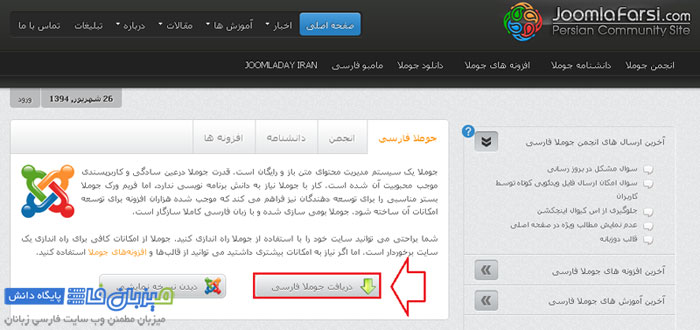
در ادامه، مراحل نصب جوملا را به صورت مرحله به مرحله آموزش خواهیم داد:
- اولین کاری که باید بکنید ، آپلود بسته ی نصبی جوملا بر روی مسیر مورد نظرتان در هاست دایرکت ادمین خود می باشد. این مسیر می تواند به 2 صورت باشد:
- نصب جوملا بر روی دامنه ی اصلی سایت : آپلود بسته ی نصبی جوملا در پوشه ی public_html در مدیریت فایل ها
- نصب جوملا بر روی پوشه ی فرعی مانند joomla: آپلود بسته ی نصبی جوملا در پوشه ی public_html/joomla در مدیریت فایل ها
دراین آموزش ما جوملا را در مسیر اصلی سایتمان می خواهیم نصب کنیم بنابر این در مسیر public_html آپلود خواهیم کرد.
- وارد هاست دایرکت ادمین خود شوید.
- قسمت File Manager را انتخاب کنید.
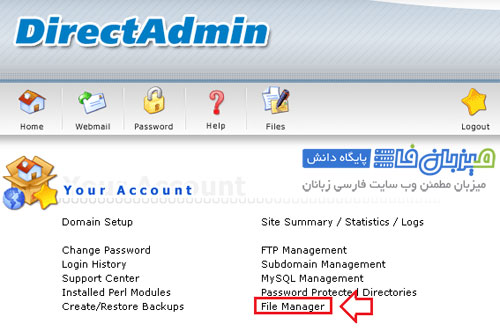
- وارد پوشه ی public_html شوید.
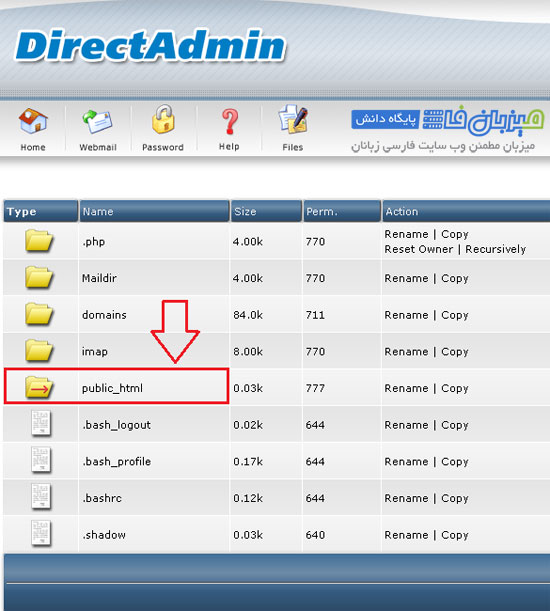
- بر روی دکمه ی Upload Files to Current Directory کلیک کنید.
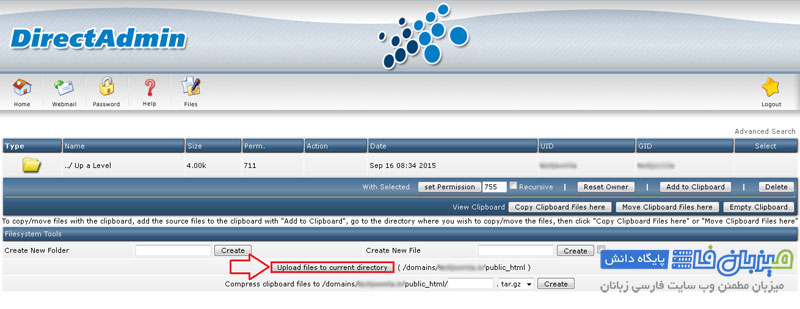
- بر روی دکمه ی Browse کلیک کنید.
- فایل بسته ی نصبی جوملا را انتخاب کرده و بر روی دکمه ی open کلیک کنید.
- بر روی دکمه ی Upload Files کلیک کنید .
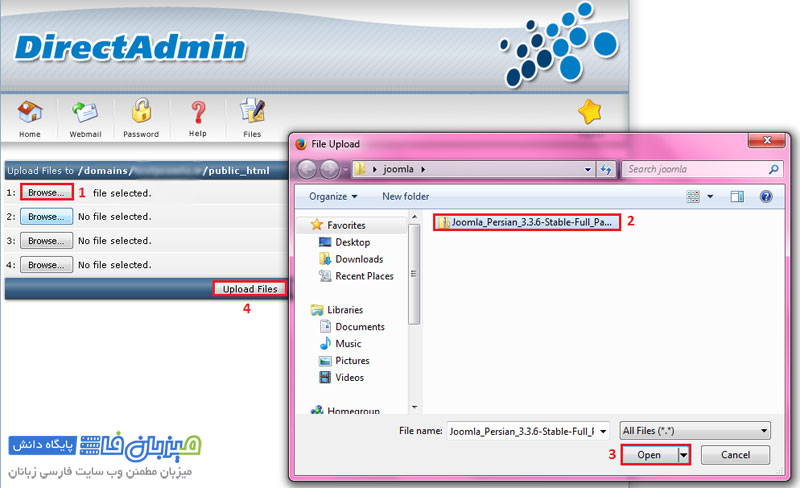
منتظر بمانید تا آپلود فایل به اتمام برسد.
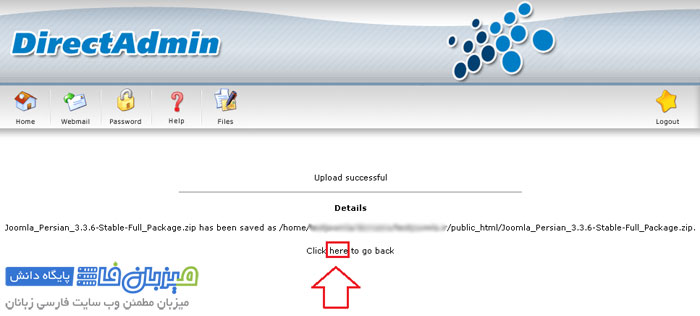
- پس از اتمام آپلود فایل ، بر روی Extract کلیک کنید.
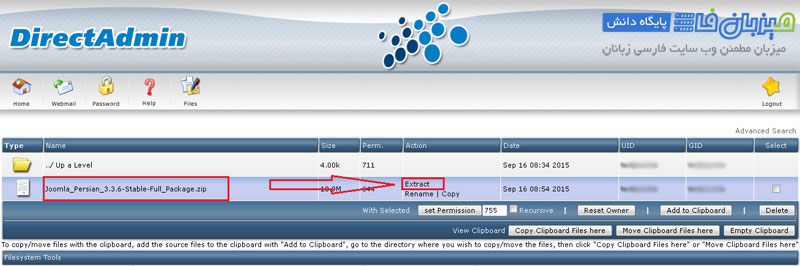
- مجدد بر روی کمه ی Extract کلیک کنید تا فایل ها ی نصب جوملا استخراج شوند.
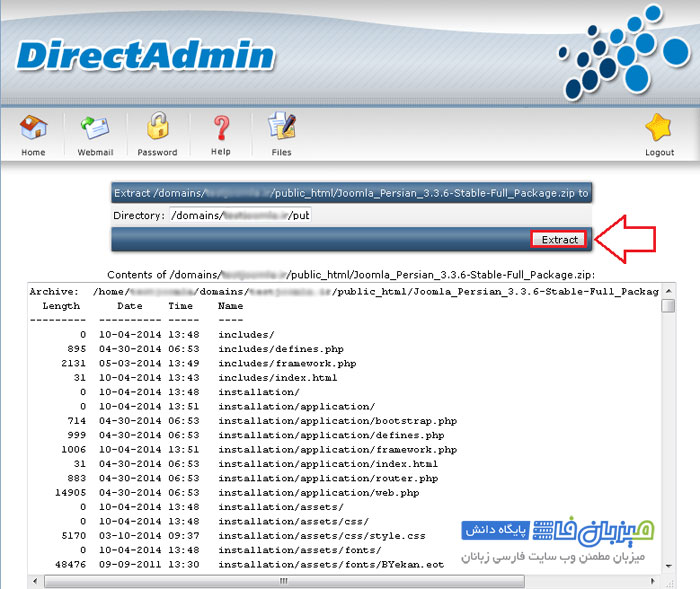
هم اکنون در مسیر مورد نظر کلیه فایل های جوملا را می توانید مشاهده کنید.
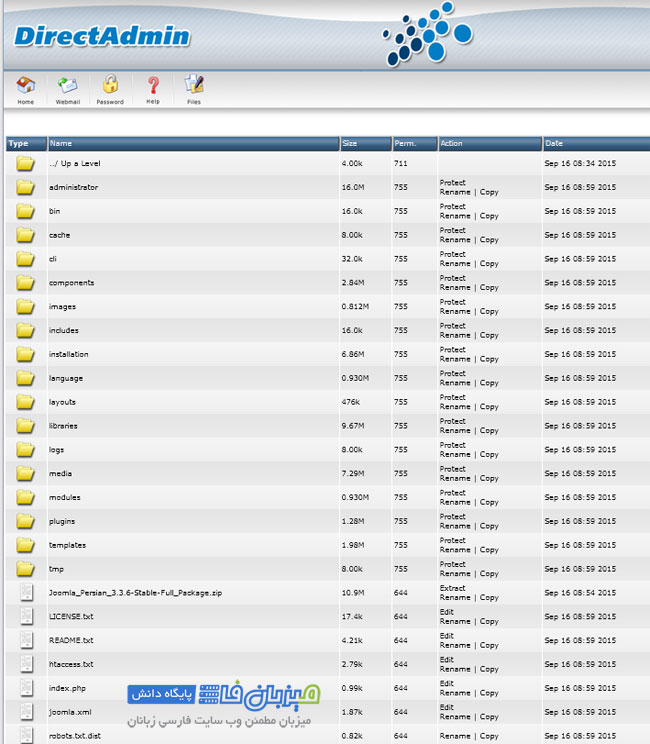
- در مرحله ی بعدی باید یک دیتابیس ایجاد کنید.
برای ایجاد دیتابیس در هاست دایرکت ادمین مطابق مراحل زیر اقدام کنید:
- در هاست دایرکت ادمین خود ، گزینه ی MySQL Management را انتخاب کنید
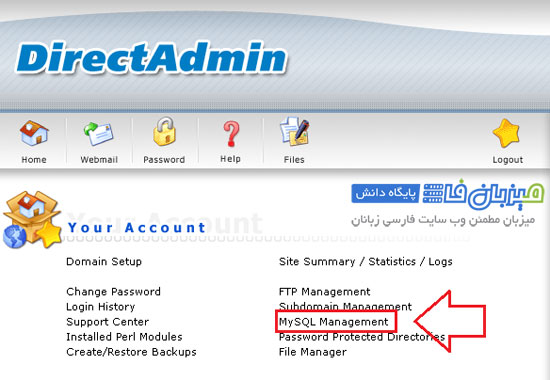
- برای ایجاد یک دیتابیس جدید، بر روی Create New Database کلیک کنید
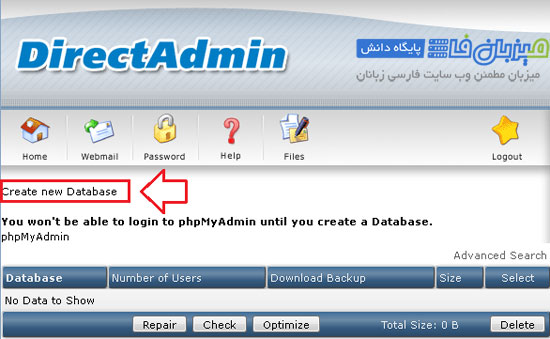
- در قسمت Database Name نام دیتابیس خود را وارد کنید.
- در قسمت Database Username نام کاربر دیتابیس خود را وارد کنید.
- در قسمت Username Password گذرواژه جهت دسترسی کاربر به دیتابیس را وارد کنید.
- در قسمت Confirm Password نیز مجدد گذرواژه را وارد کنید و بر روی Create کلیک کنید.
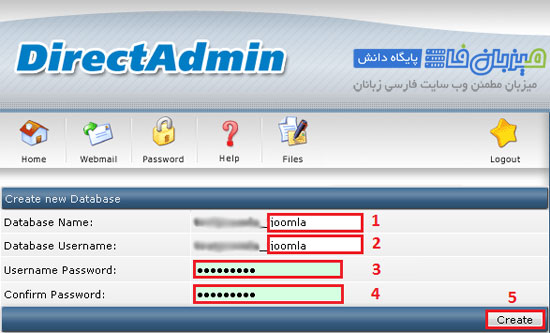
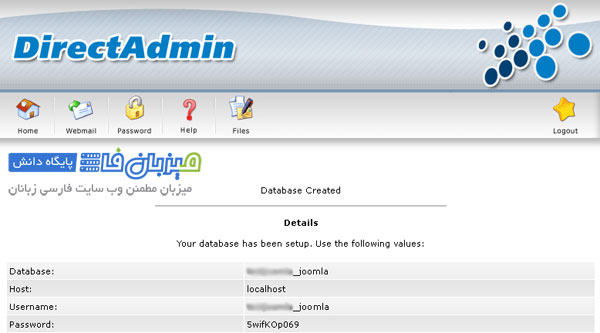
- هم اکنون دیتابیس ما نیز آماده است و می توانیم به ادامه ی مراحل نصب جوملا بریم..
هم اکنون برای ورود به صفحه ی نصب باید از آدرس های زیر با توجه به مسیر قرار دادن فایل های نصبی جوملا، استفاده کنید:
Yoursite.com یا YourSite.com/joomla
نکته: YourSite همان نام دامنه ی سایت شما می باشد.
پس از ورود به سایت مطابق با تصویر به صفحه ی نصب جوملا وارد خواهید شد . این صفحه بسته به نسخه ی جوملای شما می تواند متفاوت باشد.
- بر روی دکمه ی «گام بعدی» کلیک کنید تا وارد صفحه ی نصب جوملا شوید.
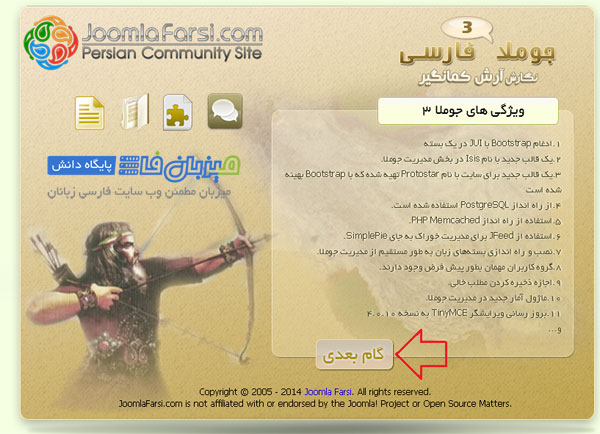
- در این صفحه می بایست اطلاعات اولیه سایت خود را وارد کنید. موارد ستاره دارد نیز الزامی هستند و باید حتما تکمیل شوند.
- در قسمت نام سایت می توانید عنوانی که در بالای مرورگر نمایش داده می شود را مشخص نمایید. بقیه گزینه ها نیز مشخص می باشد ، فقط توجه داشته باشید حتما یک نام کاربری و رمز عبور قوی برای مدیریت سایت خود تعیین نمایید و بر روی دکمه ی «ادامه» کلیک کنید.
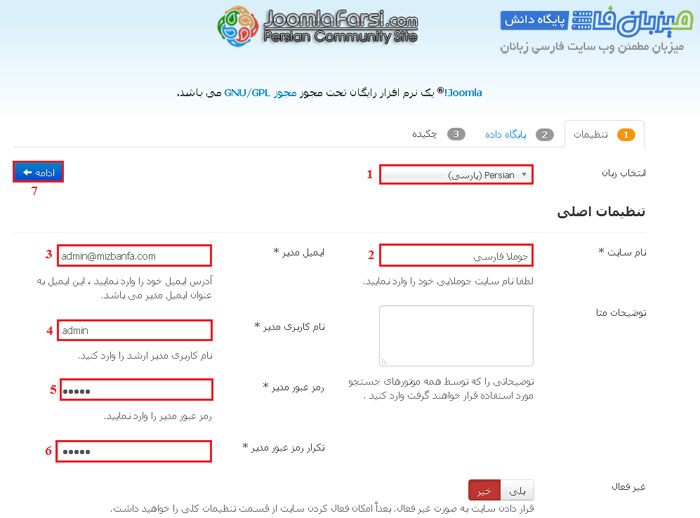
- در مرحله ی بعد «پایگاه داده» باید اطلاعات دیتابیس را وارد کنید. اطلاعات دیتابیسی که در مرحله ی 6 همین آموزش ایجاد کرده اید را وارد کنید و بر روی دکمه ی «ادامه» کلیک کنید.
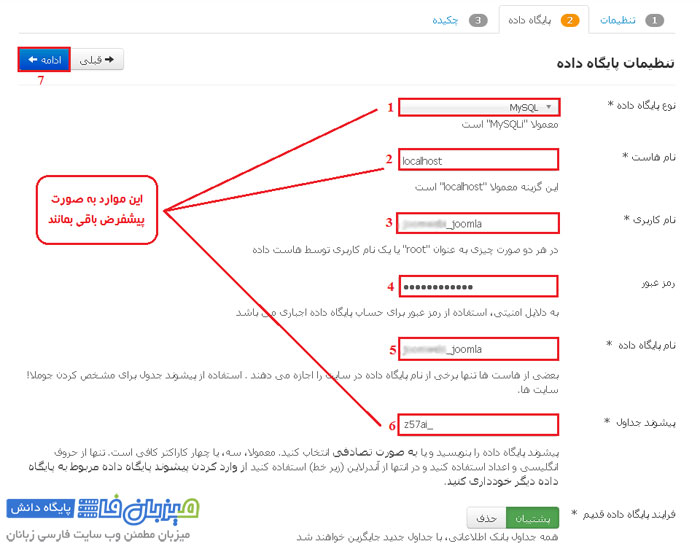
- در مرحله ی بعدی «اتمام ثبت نام» در صورت تمایل می توانید نصب اطلاعات نمونه را انتخاب نمایید تا قالب پیشفرض جوملا به همراه اطلاعات از پیش تعیین شده ی آن برایتان نصب گردد.این برای تازه کاران توصیه می شود. برای ادامه ی نصب بر روی دکمه ی «نصب» کلیک کنید.
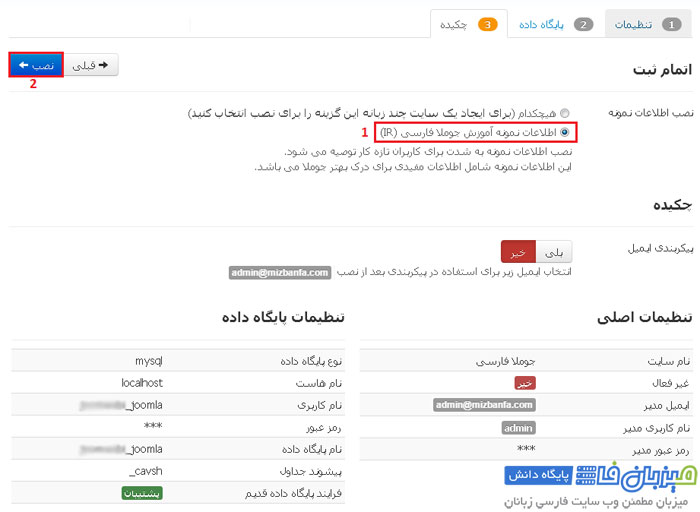
- پس از اتمام نصب جوملا، بر روی دکمه ی « حذف پوشه ی نصب جوملا» کلیک کنید تا پوشه ی مربوطه حذف گردد. در صورت عدم حذف این پوشه قادر به ادامه ی مراحل نخواهید بود
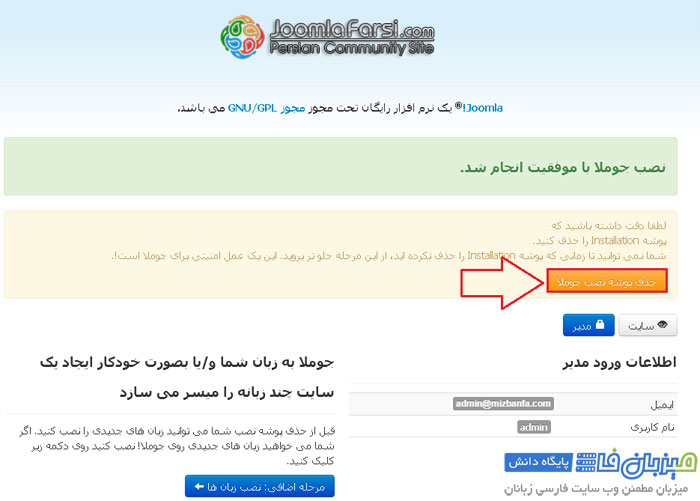
هم اکنون سایت جوملایی شما ساخته شد ه است.

برای ورود به مدیریت جوملای سایت خود می بایست از آدرس www.yoursite.com/administrator استفاده کنید.
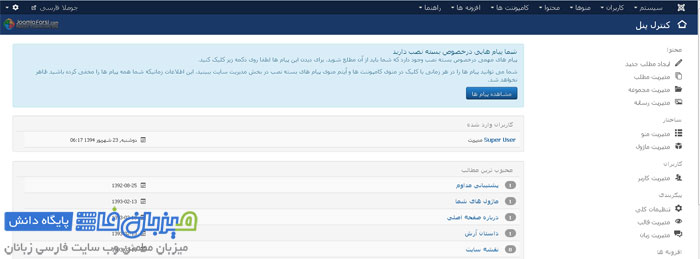
با ورود اطلاعات ، وارد مدیریت سایت جوملایی خود خواهید شد که تصویر آن در ذیل قابل مشاهده می باشد.